【概要】
学校/会社ごとの特色に合わせて、オリジナルの身分証デザインを作成できます。
管理者様にてご自由に設定・変更可能です。MyiDでできることは以下3つです。
※機能のご利用をご希望の場合、JSSによる一部設定が必要ですので、JSS担当者へ
お申し付けください。
【当機能でできること】
①背景色の変更
②身分証表示項目の追加・削除
③レイアウト・フォントの変更
①背景色の変更
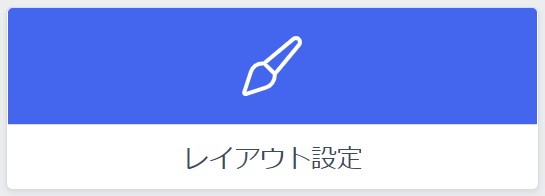
学生証 > レイアウト設定
ここから背景やレイアウトの変更設定が可能です。
まず、画面右上の「背景画像変更」をクリックします。
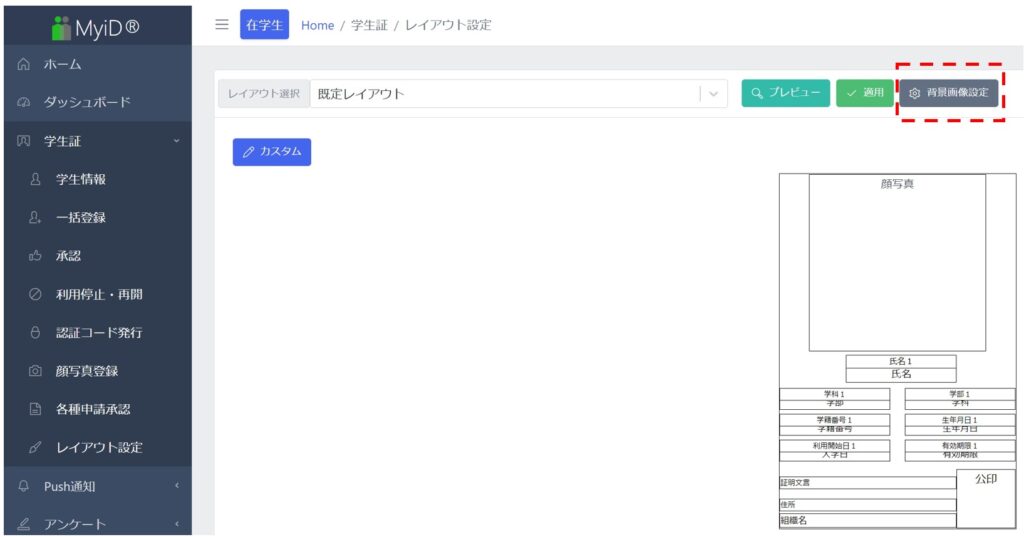
対象となる背景画像を指定します。
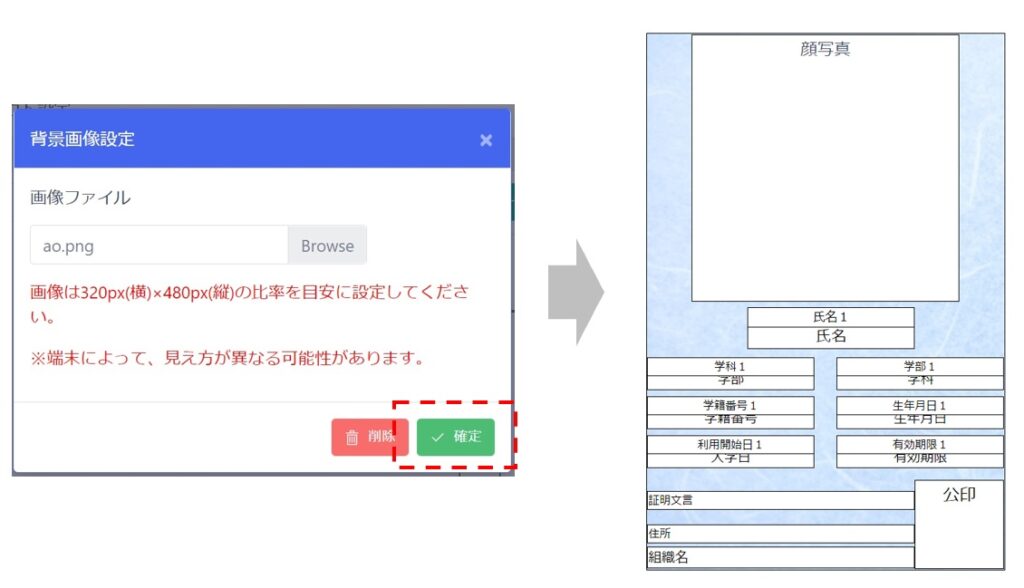
「確定」をクリックすると背景画像の変更が適用されます。
※アプリに反映されるまでにはしばらく時間がかかる場合があります。
②身分証表示項目の追加・削除
画面左上の「カスタム」をクリックし、表示項目を選択します。
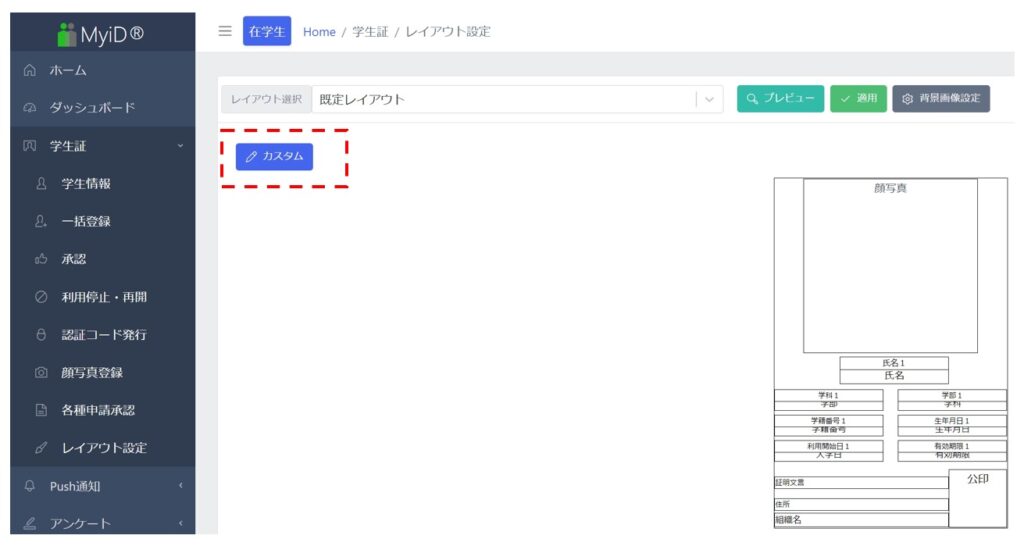

①グリッドは小さいほど設定がしやすいので「5」に設定します。
②▽から各項目を開いていただきます。
③追加したい項目の「+」を選んで追加できます。
(追加後、マークは「―」になります)
新たに文言や画像を挿入したいとき
何かテキスト文言やロゴマーク/エンブレム画像を挿入したいときは、
「▽カスタム項目追加」より、設定が可能です。
【テキスト文言を追加したい場合】
以下のように設定します。
「名称」、「表示文字列」は任意の内容を入力してください。
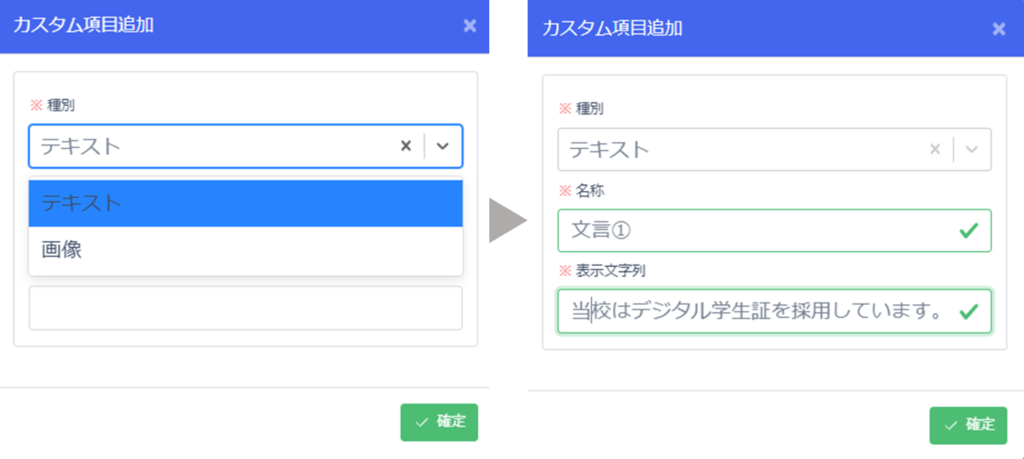
【画像を挿入したい場合】
以下のように設定します。
「名称」は識別しやすいものにし、画像をアップロードしてください。
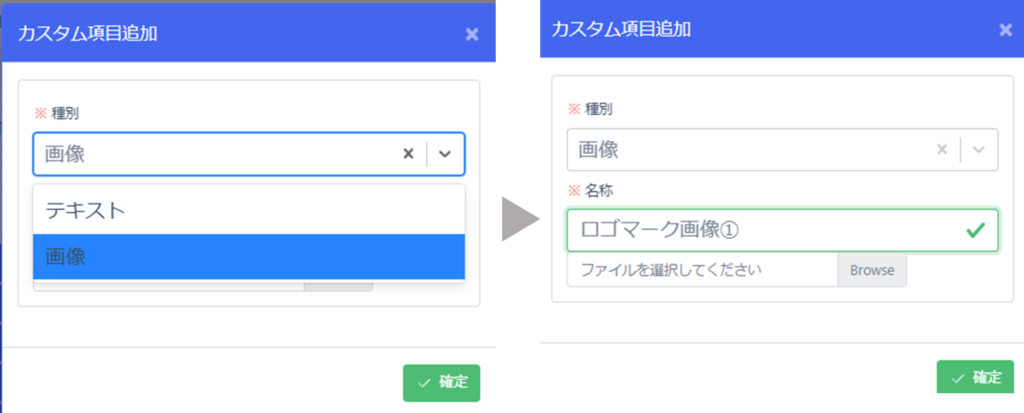
③レイアウト・フォントの変更
レイアウトの配置は、以下のようにパーツをドラックして移動させます。
フォントカラーやサイズはパーツのダブルクリックで変更します。
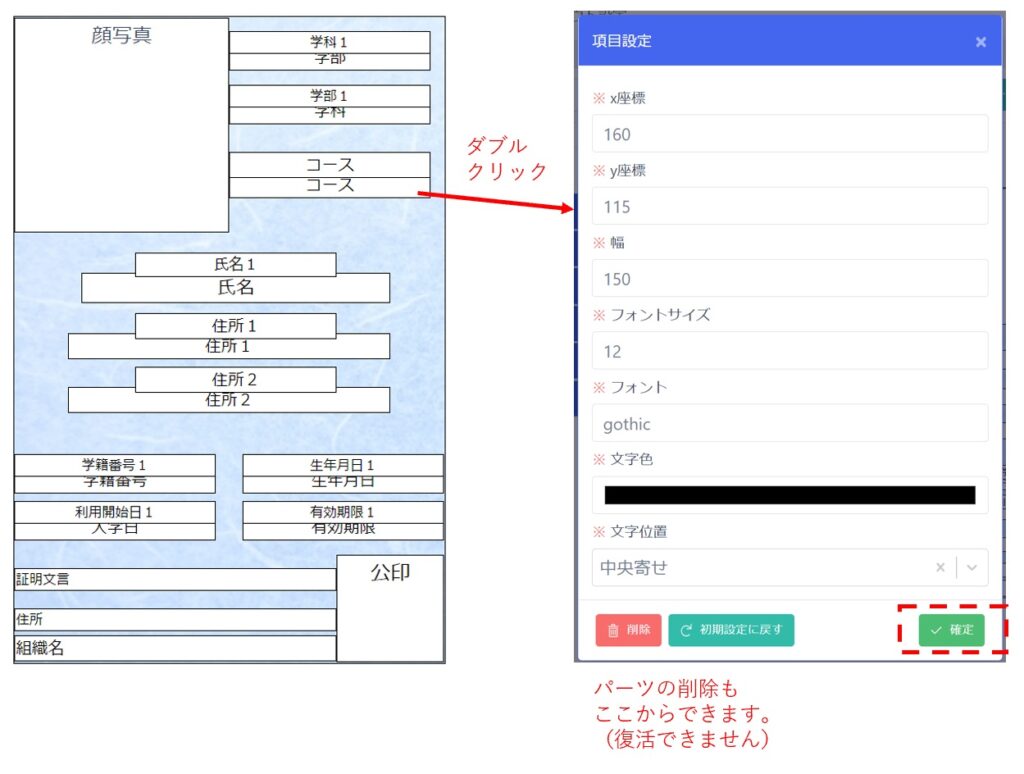
最後に、「プレビュー」からレイアウトデザインを確認し、問題なければ
「レイアウトを保存して適用」をクリックしてください。
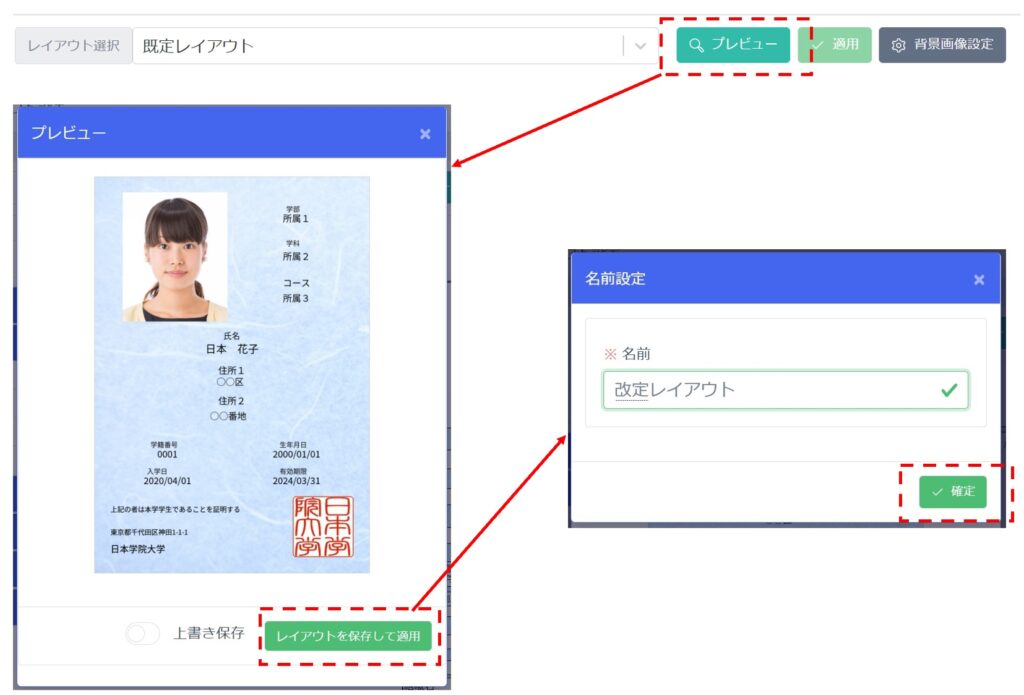
※既存レイアウトを上書き編集する際は、「上書き保存」にチェックを入れて適用
させてください。
【次ページ】4-1 Push通知:新規・履歴から作成
